¿Cómo ingreso un nuevo presupuesto en Xubio Argentina?
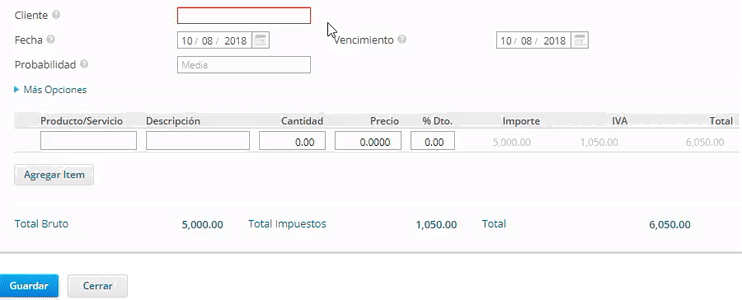
Pasos para ingresar un nuevo presupuesto
Desde la barra de navegación superior ingresa en “Ventas” y haz clic en “Presupuestos”.
Luego selecciona “Nuevo Presupuesto” y completa los siguientes campos:
- Cliente: selecciona el cliente de tu presupuesto. Puedes elegirlo o crearlo seleccionando “Crear Cliente”.
- Fecha: ingresa la fecha de tu presupuesto. Puedes ingresarla manualmente o utilizando el calendario.
- Vencimiento: ingresa la fecha de vencimiento de tu presupuesto. Esta fecha representa la fecha máxima hasta la cual podrás facturar el presupuesto.
- Probabilidad: selecciona la probabilidad que crees que tendrá tu presupuesto para convertirse en una venta.
Una vez cargada la información de tu presupuesto, ya puedes cargar los productos o servicios, completando los siguientes campos:
-
-
- Producto/Servicio: selecciona el producto o servicio de tu factura de compra o agrégalo seleccionando “Crear Producto/Servicio”.
- Descripción: información adicional que desees agregar a tu producto o servicio.
- Cantidad: ingresa la cantidad de unidades que incluirás en el presupuesto de tu producto o servicio.
- Precio: ingresa el precio de tu producto o servicio.
- % Dto: ingresa el descuento que le darás a tu cliente. Recuerda que este valor es porcentual.
-
Si tu presupuesto tiene más de un producto o servicio, simplemente selecciona “Agregar ítem” y vuelve a completar los campos.
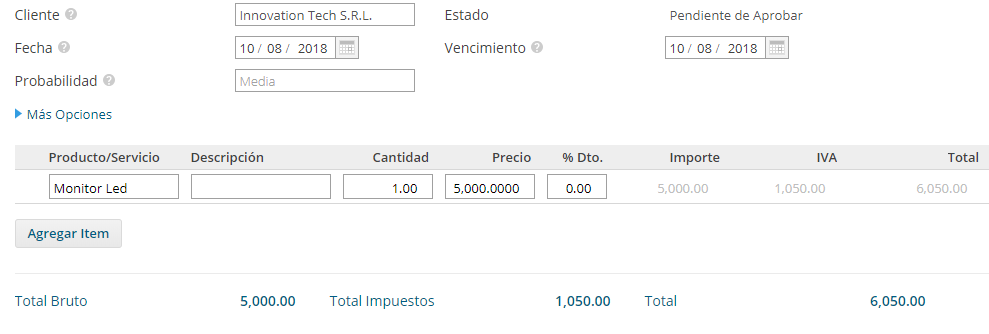
Puedes utilizar opciones avanzadas en “Más opciones”
- Sucursal cliente: selecciona a qué sucursal de tu cliente corresponde este presupuesto. Si tu cliente no tiene sucursales no es necesario que realices alguna modificación.
- Moneda: selecciona la moneda del presupuesto. Si la moneda es Pesos Argentinos, no es necesario que modifiques este campo.
- Lista de Precios: elige la lista de precios de venta para esta factura. De esta forma, no tienes que ingresar los precios de tus productos o servicios, Xubio los ingresará por ti según la lista que hayas elegido.
- Vendedor: selecciona al vendedor del presupuesto. Si no manejas vendedores, no es necesario que completes este campo.
- Plantilla de Observaciones: selecciona la observación que quieres utilizar. Si no trabajas con plantillas de Observaciones, no es necesario que modifiques este campo.
- Observaciones: Información adicional que desees agregar.
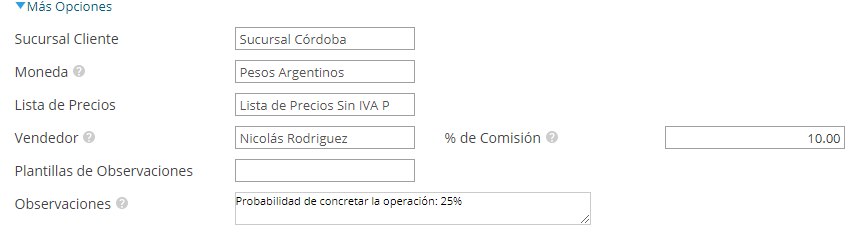
Recomendaciones
- Los presupuestos no modificarán tu contabilidad hasta que los factures. Ellos solo representan un documento para entregar a tus clientes.
- Si has ingresado el mail de tu cliente, podrás enviarle el presupuesto desde Xubio.
- Luego de ingresar tus presupuestos, podrás remitirlos o facturarlos automáticamente. Recuerda que no podrás eliminar los presupuestos que hayas remitido o facturado.
- Recuerda que solo podrás facturar o remitir los presupuestos que hayan sido aprobados.
¡Importante!
¡La posibilidad de crear presupuestos es una funcionalidad exclusiva que se encuentra disponible en todos nuestros planes pagos! Además, la cantidad de presupuestos que podrás crear dependerá del plan en el cual te encuentres; te sugerimos visualizar nuestros listados de planes para empresas, emprendedores y estudios contables.
Video Tutorial



